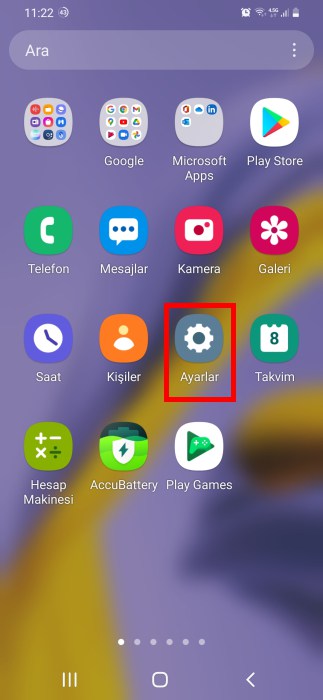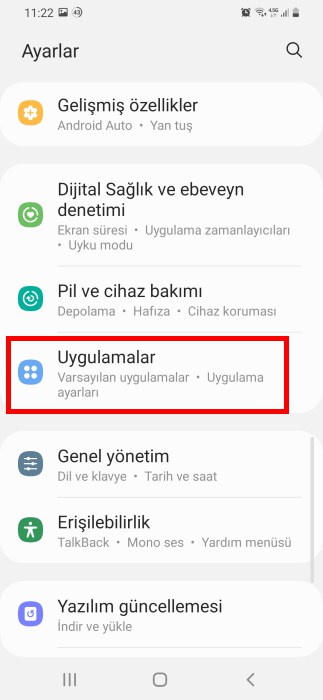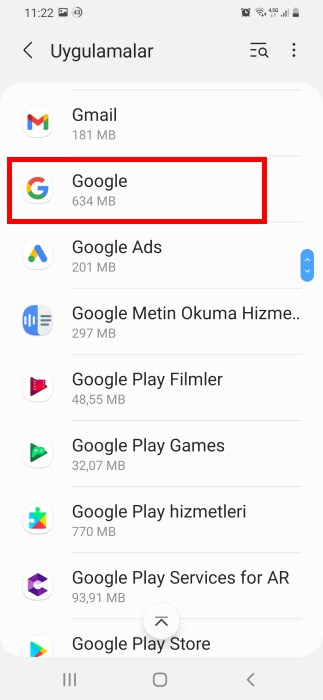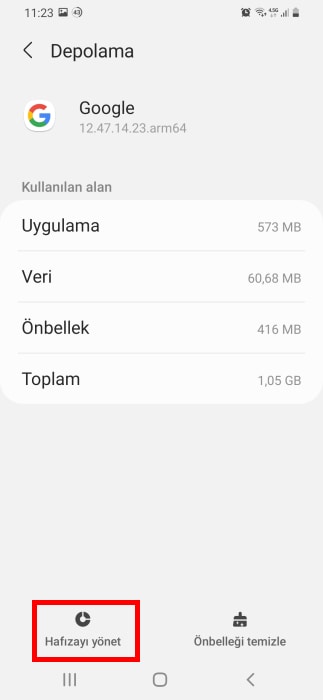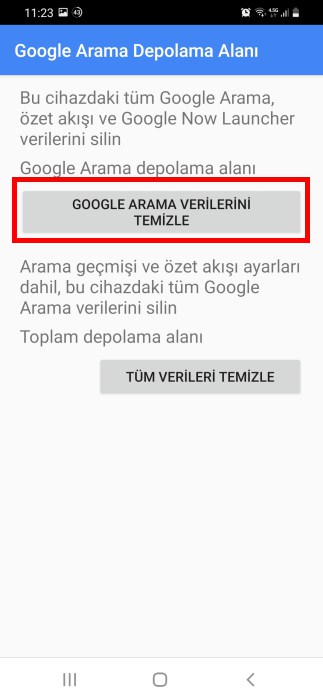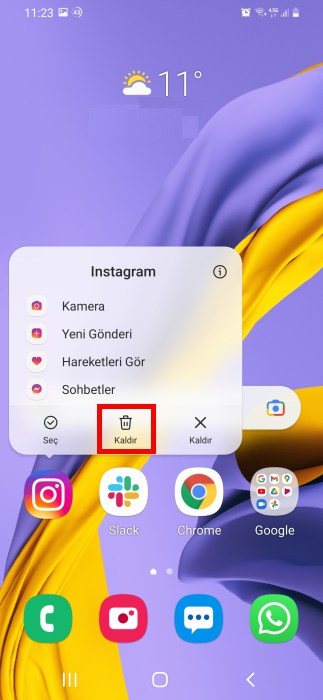Android Ana Ekran Düzeni Nasıl Sıfırlanır?
Android ekranında ne nerede artık bulamaz mı oldun? Cihazını varsayılan ayarlarına geri döndürebilirsin. Ana ekran düzeni nasıl sıfırlanır, en pratik haliyle AndroidListe’de. Artık işine yaramayan simgeleri ve widgetları nasıl kaldıracağını öğrenmek için hemen okumaya başla!
Ana Ekran Düzeni Sıfırlama Yolları
Yeni uygulamalar ve faydalı widgetlar yükledikçe ana ekranın dolar ve zamanla karmaşık hale gelebilir. Hatta bazen aradığını bulamazsın. Gereksiz gördüğün uygulama simgelerini ve widgetları hızlı bir şekilde ekranından kaldırabilir, cihazını ilk aldığın haline dönüştürebilirsin.
Ana ekran düzeni nasıl eski haline getirilir, farklı açılardan ele alacağız. Bahsedeceğimiz yollar temelde aynı olsa da cihazının modeline, Android’inin sürümüne ve kullandığın başlatıcıya göre farklılıklar gösterebilir.
Eski Android Ana Ekran Düzenini Nasıl Geri Getirebilirsin?
Daha önce pil tasarruflu en iyi 5 Android başlatıcıyı paylaşmıştık. Karar verip Android telefonuna yeni bir başlatıcı yüklediysen cihazın ilk halinden çok farklı görünecek ve tema değişmiş olacaktır.
Şimdi ana ekran düzenini nasıl sıfırlayacağını cihazınla gelen temaya nasıl döneceğine bakalım. Bunun için iki yöntem kullanabilirsin.
Yöntem 1: İkinci bir başlatıcı yüklüyse
1. Yüklemiş olduğun başlatıcının Ayarlarına gir.
2. Varsayılan Başlatıcıyı Seç benzeri bir seçeneği bul.
3. Sistem Başlatıcısı’nı varsayılan olarak seç.
4. Şimdi telefonun ana ekranı sıfırlanacak ve ilk haline dönecek.
Yöntem 2: Başlatıcı Google ise
1. Cihazının Ayarlarına gir.
2. Uygulamalar seçeneğine dokun.
3. Google uygulamasını bul ve tıkla. Sadece Google veya Google App yazmasına dikkat et. Çünkü cihazında farklı Google hizmetleri de yer alıyor.
4. Depolama seçeneklerine gir.
5. Hafızayı yönet seçeneğini veya düğmesini bulup dokun.
6. Google Arama Verilerini Temizle (cihaza göre Başlatıcı Verilerini Sil düğmesi de olabilir) düğmesine dokunarak Google Now Launcher verilerini sil.
7. Ana ekranında yapmış olduğun özelleştirmeler, uygulama simgeleri ve widgetlar toplu halde silinmiş olacak. Cihazının ana ekranı ilk aldığın haline geri gelecektir.
Ana ekranındaki widgetları ve uygulama simgelerini toplu halde silmek yerine tek tek silmek istersen:
- Simgenin veya widgetın üzerine parmağını basılı tut
- Çöp kutusu simgeli Kaldır’a (Sil) dokunursan uygulamanın simgesi veya widget kaldırılır.
Ana ekran düzenini sıfırlamak bu kadar kolay. Gizli kamera tespiti Android telefonla nasıl yapılır öğrenmek için blog yazımızı şimdi incele.
APK oyun indirme sitesi AndroidListe, keşfetmen için çok daha fazlasını sunuyor. Facebook sayfamızı takip et ve bu makaleyi sosyal ağlarında arkadaşlarınla paylaşmayı unutma!

Google
Gelişmiş arama motoru Google’ı ek özellikleriyle birlikte mobil cihazlarında kullanabilirsin. Konuma, resme ve sesli komuta göre arama yapabilirsin. Hava durumu, son dakika haberleri gibi daha birçok kişiselleştirilmiş bildirim alabilirsin. Android cihazınla ve başlatıcınla uyumlu çalışır.